At arbejde effektivt med Excel kan gøre en betydelig forskel i din daglige kontorliv. Især i kalenderstyring er det nyttigt at tydeligt adskille weekender fra hverdage. I denne vejledning vil jeg vise dig trin for trin, hvordan du kan fremlægge lørdage og søndage visuelt fremhæve . Dette vil give dig et bedre overblik over din planlægning med et enkelt blik.
Vigtigste indsigter
- Med funktionen "Ugedag" kan du spørge efter hverdage og visuelt adskille dem.
- Betingede formateringer hjælper dig med at fremhæve lørdage og søndage i kalenderen.
- Denne metode forbedrer læsbarheden og klarheden betydeligt i din kalender.
Trin-for-trin-guide
Først skal vi forberede kalenderen. Sørg for, at dine data er i en tabel, der viser de relevante hverdage. Åbn dit Excel-dokument og vælg de celler, der skal repræsentere din kalender.
Lad os derefter udvide kalenderen lidt, så vi kan fremstille alle 366 dage. Hvis du modtager en fejlmeddelelse, skal du kontrollere, om du har markeret alle celler korrekt. Det er vigtigt ikke at overskrive den sidste indtastning.
Nu, hvor kalenderen er konfigureret korrekt, går vi til "Betinget formatering". Her kan vi angive, hvordan lørdage og søndage skal fremhæves visuelt. For at bruge ugedagsfunktionen tilføjer vi en ny regel.
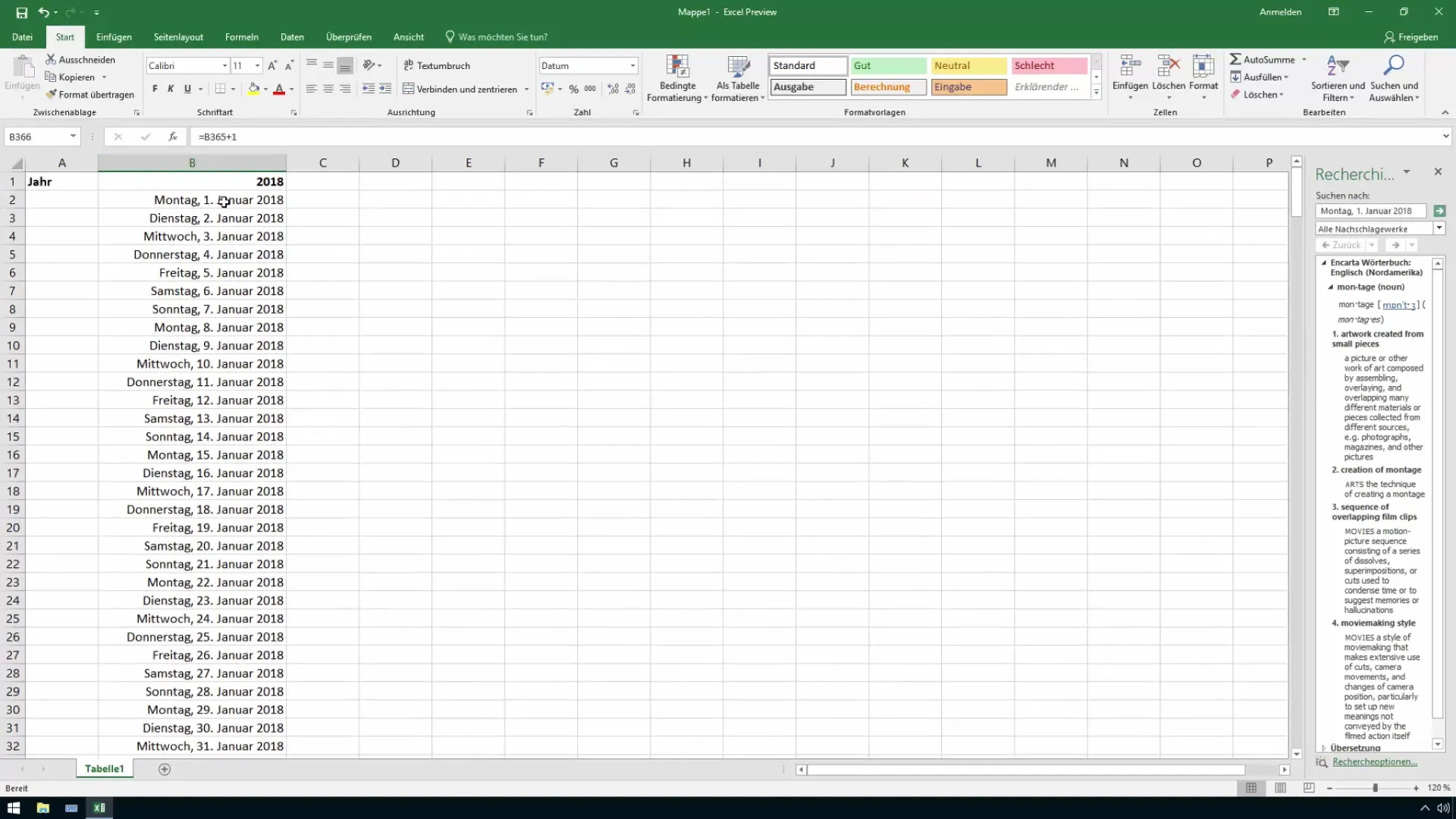
Til dette bruger vi funktionen "Ugedag". Denne funktion giver dig mulighed for at bestemme tallet (1 til 7) for hverdagene, hvor 1 er søndag, og 7 er lørdag. Indtast først referencerne til de celler, der skal kontrolleres.
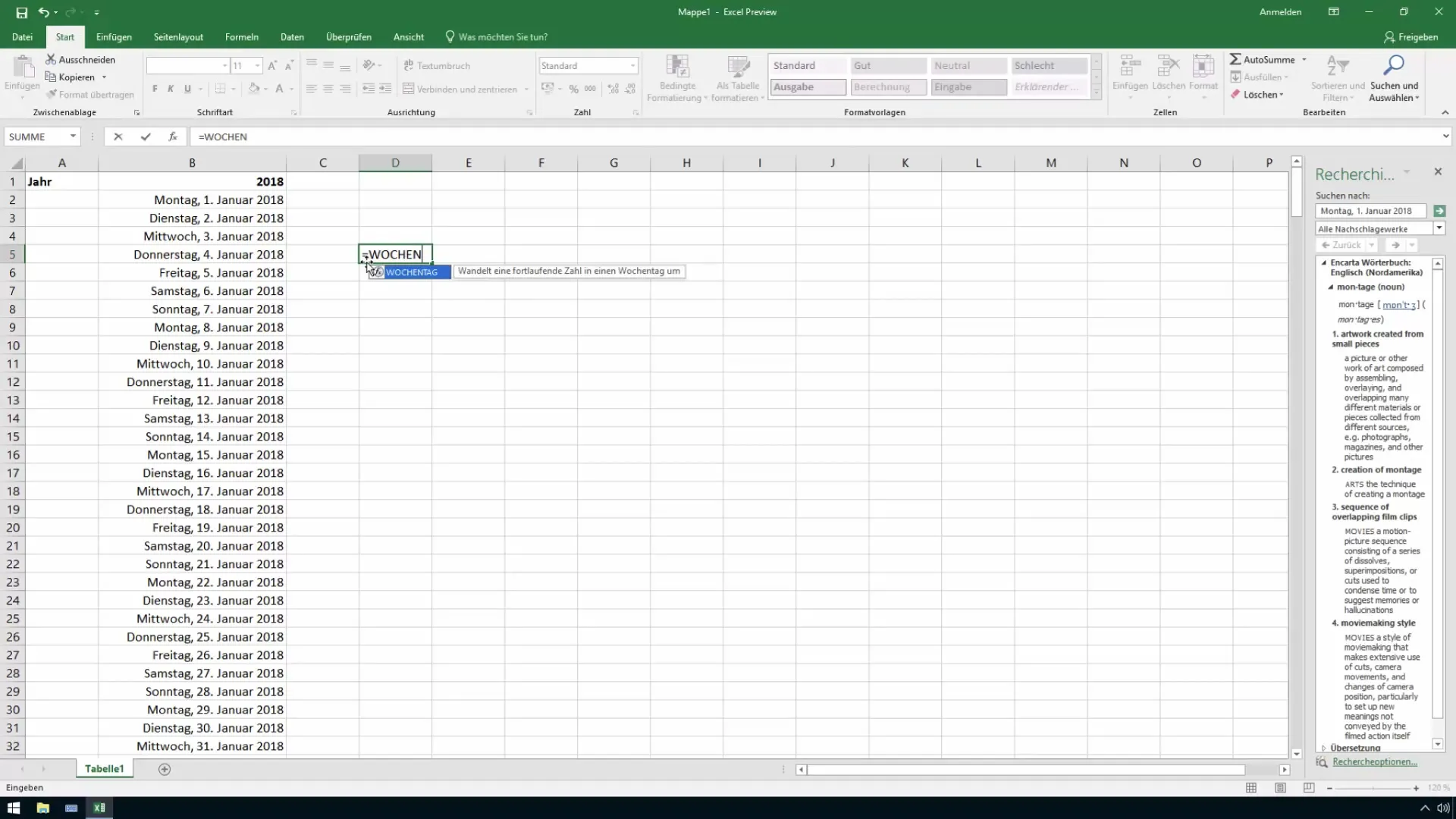
For at sikre, at mandag forbliver som nummer 1, skal vi kontrollere formateringen. Det betyder, at vi skal tilpasse formlen korrekt for at identificere de rigtige hverdage. Et eksempel herpå ville være, hvis mandag har værdien "1", og så videre.
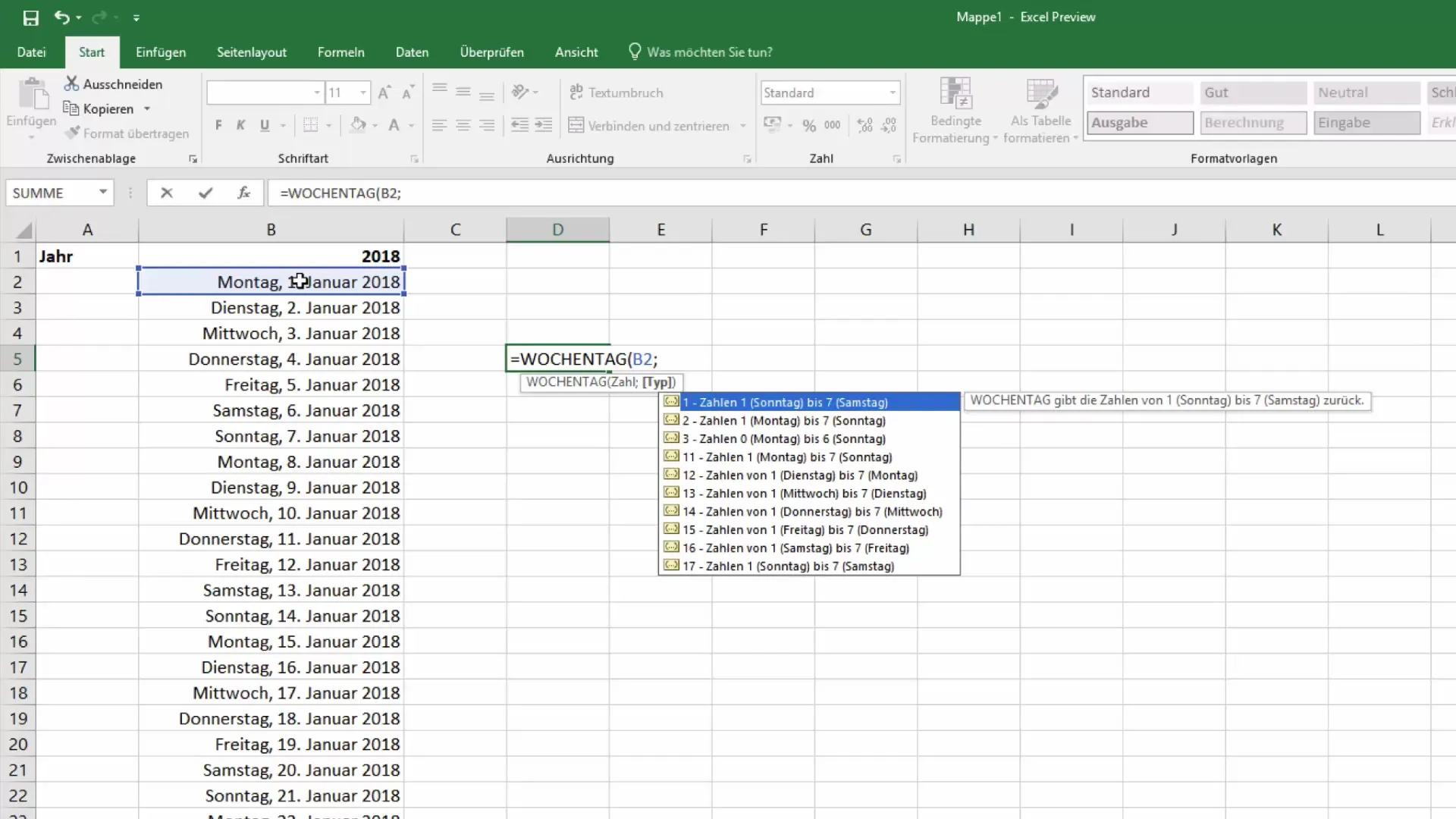
Nu bruger vi vores tidligere nævnte formel til den betingede formatering. Den lyder: Hvis værdien er større end 5, så marker den som en weekenddag.
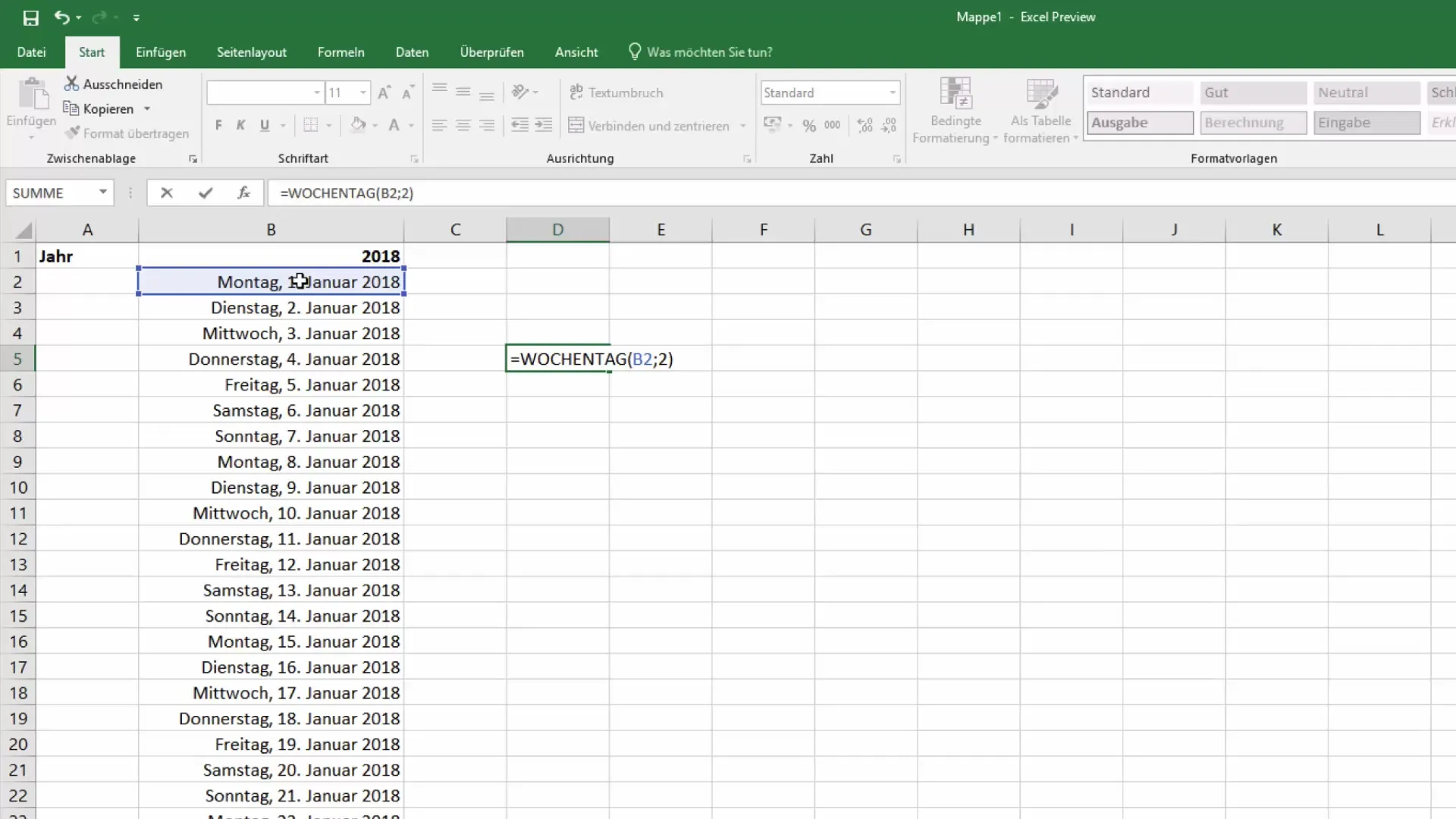
Det er vigtigt, at vi anvender reglen korrekt for at sikre, at alle relevante celler inddrages. Vælg den rigtige formateringsoption.
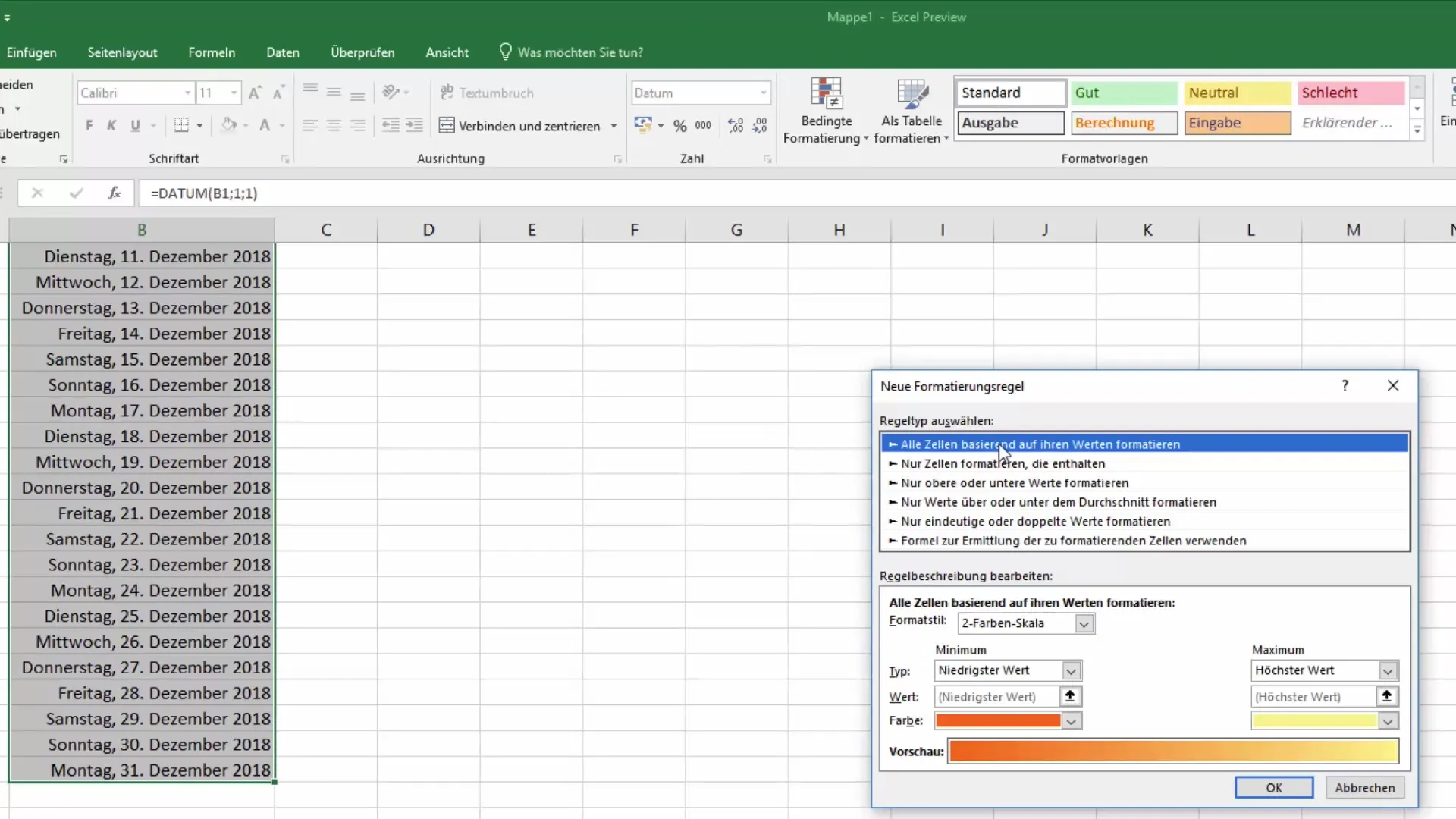
Når vi har oprettet vores formel, vælger vi det ønskede format. Dette vil tillade os at adskille lørdage og søndage farveligt fra de andre dage. Denne visuelle forskel forbedrer klarheden markant.
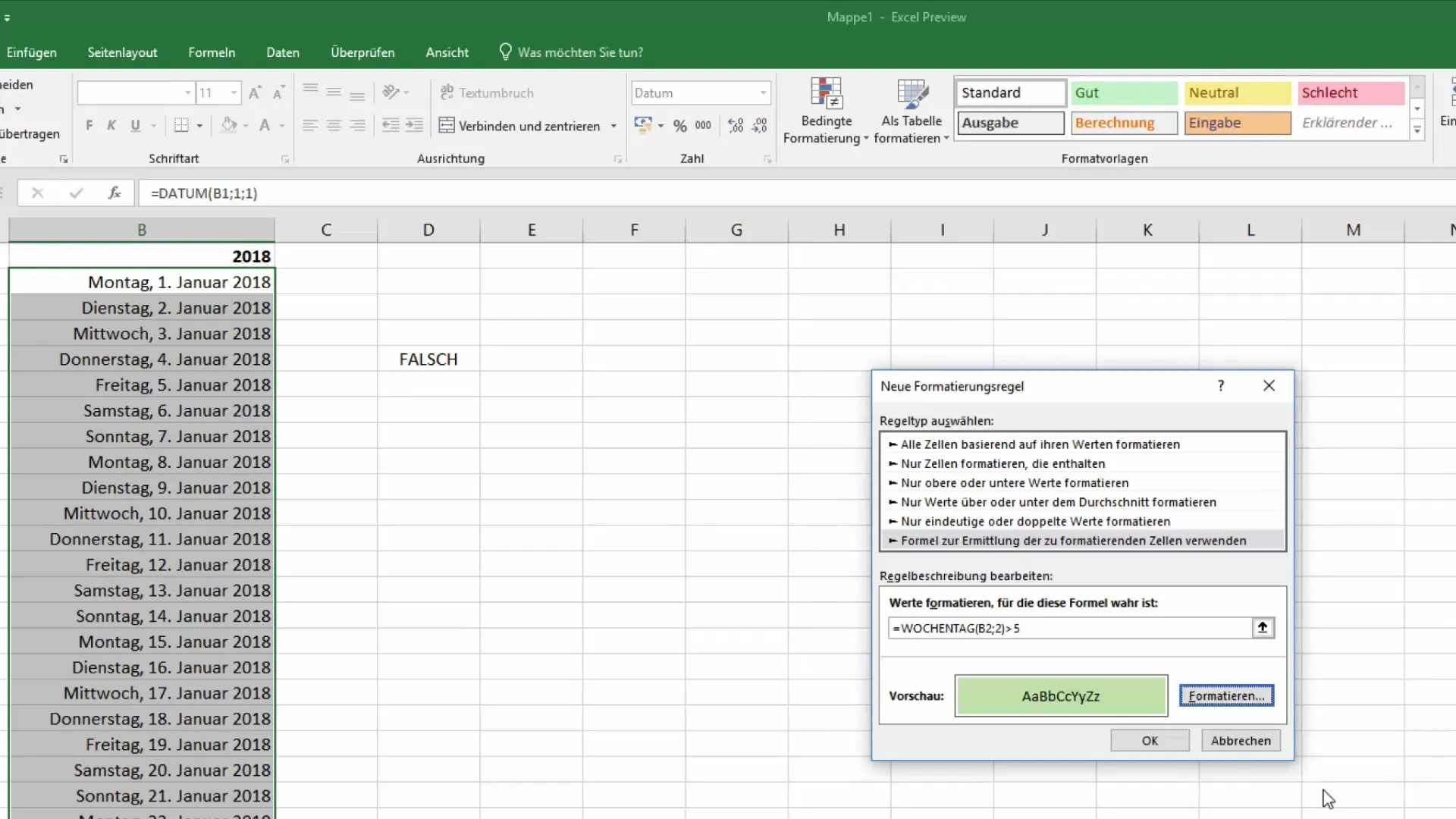
Når alt er korrekt indstillet, bør lørdage og søndage nu være fremhævet farveligt. Nu kan du gøre din kalender overskuelig og attraktiv.
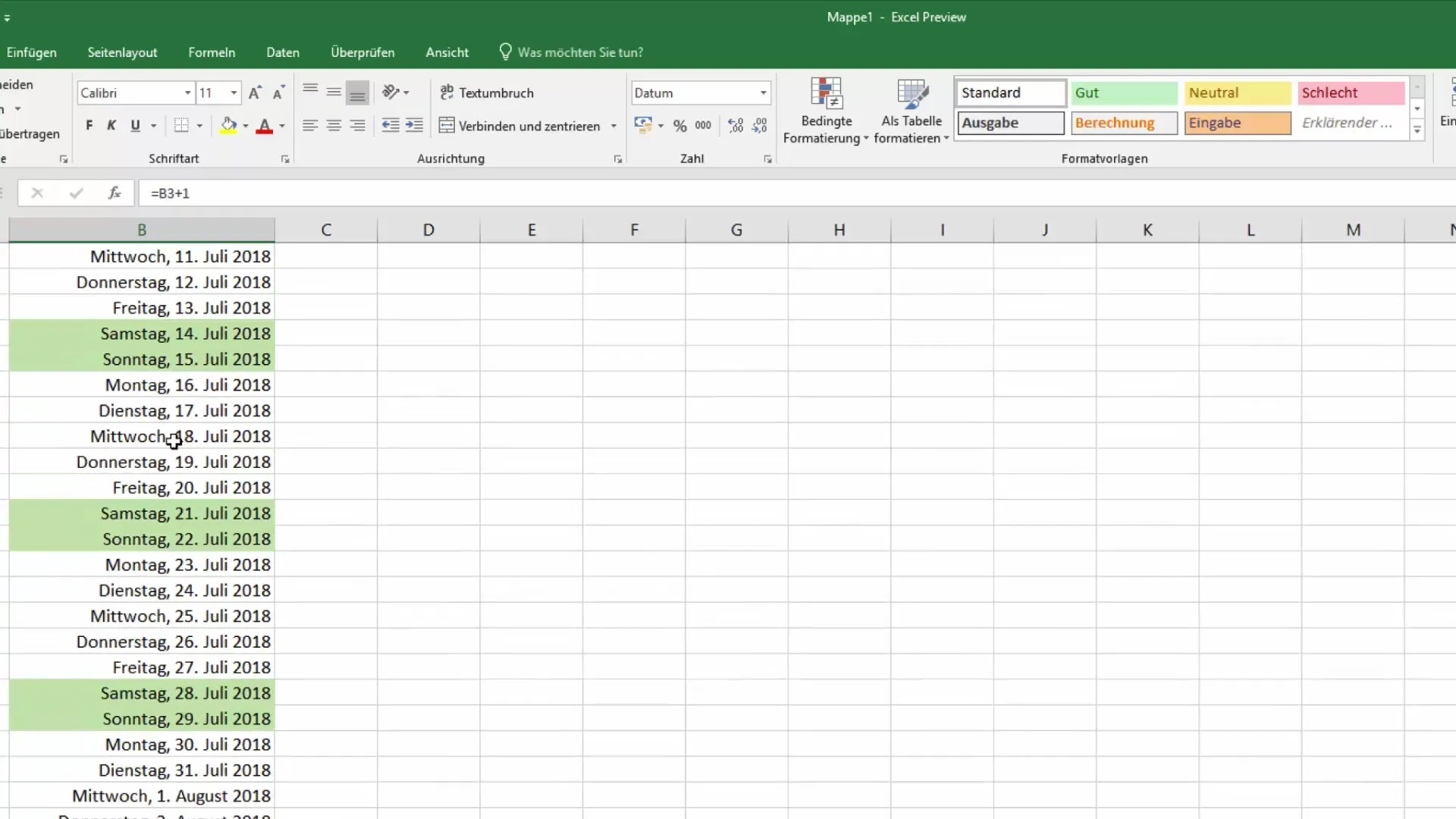
Hvis du har yderligere spørgsmål eller er i tvivl, tøv ikke med at gå igennem lektionen igen eller søge hjælp.
Resumé
I denne vejledning har du lært, hvordan du kan adskille lørdage og søndage fra hverdage ved at bruge "Ugedag" -funktionen i Excel's betingede formatering. Dette vil gøre din kalender ikke kun mere funktionel, men vil også give en attraktiv visualisering af dit weekendarbejde.
Ofte stillede spørgsmål
Hvordan bruger jeg "Ugedag" -funktionen i Excel?Ugedag -funktionen bruges til at returnere ugedagen for en bestemt celle som et tal mellem 1 og 7.
Hvordan anvender jeg den betingede formatering på kalenderen?Vælg cellerne, gå til betinget formatering og opret en regel, der bruger "Ugedag" -funktionen.
Kan jeg tilpasse farverne individuelt?Ja, du kan indstille enhver ønsket farve for formateringen for at gøre din kalender attraktiv.


